Как записать в Snapchat без помощи рук [Компьютер/Мобильный]
Snapchat предлагает идеальный способ поделиться с друзьями своей повседневной жизнью с помощью Snaps и Stories. Однако дольше удерживать кнопку записи Snapchat действительно утомительно, если вы хотите записывать видео. У многих людей такая же проблема, но нужно ли постоянно нажимать кнопку во время съемки? К счастью, чтобы избежать таких трудностей, вас ждут пять способов научиться записывать в Snapchat, не удерживая кнопку. Прочтите этот пост, чтобы в следующий раз сделать запись Snapchat проще.
Список руководств
Прямой путь [iPhone и Android] Использовать таймер [iPhone и Andorid] Используйте AnyRec Screen Recorder [Windows, Mac, iPhone и Android] Установить новый жест [iPhone] Включить настройки записи [Android] FAQsКак записать в Snapchat, не удерживая кнопку напрямую
Независимо от того, являетесь ли вы пользователем iPhone или Android, Snapchat предлагает простой способ научиться записывать в Snapchat, не удерживая кнопку. После всех многочисленных жалоб пользователей Snpachat платформа решила исправить старые версии, введя функцию блокировки камеры. Используя эту функцию, вы можете записывать любые действия, не удерживая кнопку записи, но убедитесь, что на вашем мобильном устройстве установлена последняя версия приложения Snapchat.
Вот как записать Snapchat, не удерживая кнопку руками:
Шаг 1.В Snapchat добавьте любой видеофильтр по вашему желанию, затем нажмите и удерживайте кнопку «Циклическая запись», чтобы начать запись.
Шаг 2.После длительного нажатия на кнопку проведите пальцем влево, где вы увидите кнопку «Заблокировать»; обязательно проведите по нему пальцем.
Шаг 3.Уберите палец с кнопки, и Snapchat продолжит процесс записи, не удерживая кнопку. После завершения записи снова нажмите кнопку «Циркуляр», чтобы завершить ее.
Недостатки записи без удержания кнопки:
- Вполне возможно, что вы уловите ненужные вам детали; в этом случае нужно остановить запись и начать с самого начала.
- В Snapchat недостаточно функций редактирования видео, которые можно было бы использовать для доработки своих записей.
- Все записи доступны в Snapchat, пока вы не сохраните их в локальном хранилище вашего телефона.
Используйте таймер для записи в Snapchat, не удерживая кнопку
Помимо предоставления вам функции блокировки камеры, чтобы ответить, как записать Snapchat без удержания кнопки руками, Snapchat позволяет вам установить таймер. Благодаря этому вы можете снять видоискатель после нажатия кнопки «Камера». Однако максимальная продолжительность таймера составляет всего 10 секунд. Если вы хотите более длинные видео, вам нужно начать все сначала.
Вот как можно записать на Snap, не удерживая кнопку записи:
Шаг 1.Запустите приложение Snapchat на своем устройстве, затем нажмите кнопку «Добавить». Прокрутите вниз, чтобы найти «Таймер» среди множества вариантов.
Шаг 2.Над кнопкой «Добавить» появится «Секундомер», что означает, что «Фототаймер» активирован. Итак, чтобы включить «Видеотаймер», снова нажмите кнопку «Секундомер».
Шаг 3.Используйте «ползунок», чтобы установить желаемую продолжительность видео, и нажмите «Установить таймер»; выберите от 1 до 10 секунд. После того, как все настроено, нажмите «Запись». Затем появится трехсекундный обратный отсчет перед записью в Snapchat без удержания кнопки.
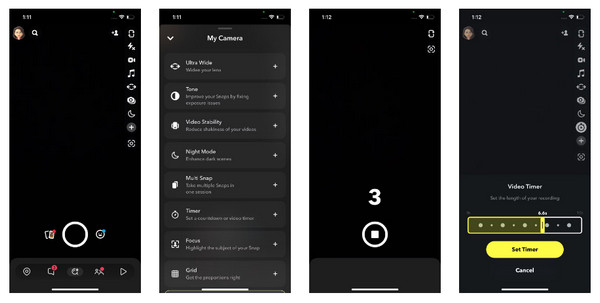
Лучший способ записи в Snapchat без помощи рук на Windows/Mac
Для людей, которым нужен простой способ понять, как записывать в Snapchat без помощи рук, не удерживая кнопку, вы можете сделать это с помощью AnyRec Screen Recorder для Windows/Mac! Программа имеет возможность фиксировать все действия, такие как звонки, игровой процесс, встречи и т. д. Она поддерживает инструмент Phone Recorder, который вы можете использовать для зеркального отображения экрана телефона и записи Snapchat на гораздо большем экране. С его помощью после нажатия на кнопку REC начинается сеанс записи Snapchat без рук! Насколько это чудесно? Этот инструмент записи может предложить гораздо больше.

Телефонный рекордер, позволяющий легко записывать действия Snapchat на Android/iPhone.
Добавляйте рисунки в реальном времени, такие как выноски, линии, стрелки и т. д.
Предварительный просмотр записей и удаление ненужных начальных и последних частей.
Установите расписание задач, чтобы начать запись Snapchat без помощи рук.
100% Безопасный
100% Безопасный
Шаг 1.После того, как вы запустили AnyRec Screen Recorder, нажмите «Запись телефона» справа среди четырех вариантов.

Шаг 2.Затем выберите тип вашего устройства: «iOS» или «Android». Затем убедитесь, что ваш телефон и компьютер используют одну и ту же беспроводную сеть. Откройте «Центр управления» и найдите опцию «Зеркало экрана»; нажмите на него. На экране телефона нажмите «AnyRec Screen Recorder».

Шаг 3.Когда ваше устройство станет видимым на экране компьютера, перейдите в Snapchat и начните съемку, нажав кнопку «ЗАПИСЬ» в программе. Затем вы сможете освободить свои руки для постоянной записи Snapchat. После этого вы также можете обрезать Snapchat видео перед сохранением.
100% Безопасный
100% Безопасный
Как записать в Snapchat, не удерживая кнопку на iPhone
Теперь, когда вы научились записывать в Snapchat на компьютере, не удерживая кнопку, пришло время для iPhone и Android. Быть пользователем iOS дает массу удобств, особенно наличие встроенной функции записи экрана. Однако на этот раз вы не будете его использовать; вместо этого вы будете использовать функцию специальных возможностей на своем iPhone!
Для этого можно записать в Snapchat, не удерживая кнопку, через специальные возможности:
Шаг 1.Откройте приложение «Настройки», затем прокрутите вниз и найдите «Специальные возможности». Выберите «Прикосновение» в разделе «Физическое и моторное», перейдите к «AssistiveTouch» и убедитесь, что оно включено.
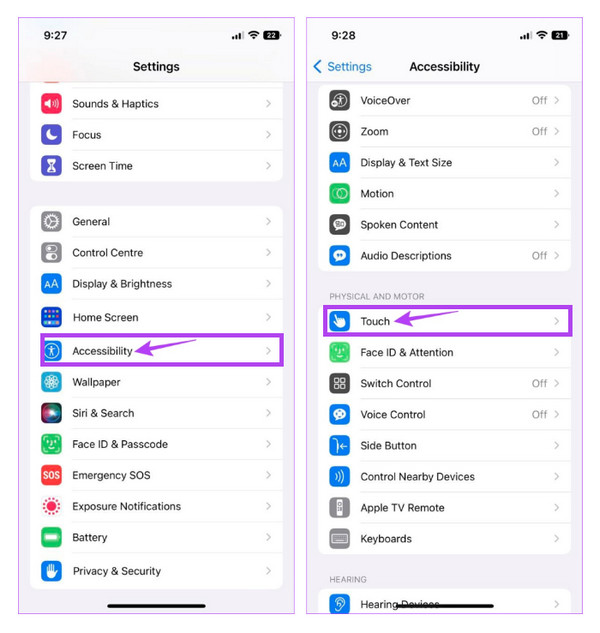
Шаг 2.Затем в разделе «Пользовательские действия» перейдите к «Длительное нажатие», затем нажмите «Продолжительность длительного нажатия». Нажмите знак «Минус» или «Плюс», чтобы уменьшить или увеличить продолжительность.
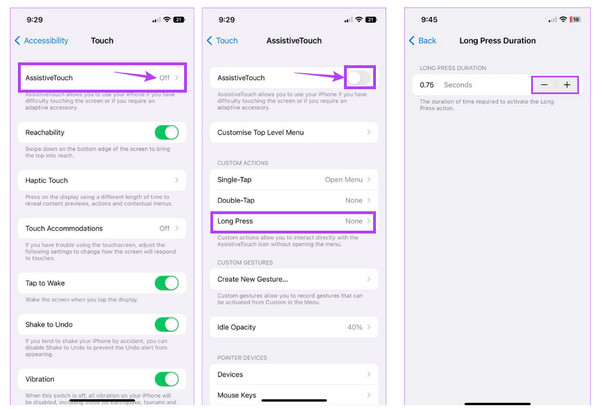
Шаг 3.Затем перейдите в «Snapchat», выберите «AssistiveTouch», нажмите «Custom» и нажмите «Длительное нажатие», которое вы сделали. Затем перетащите его на кнопку «Круговой».
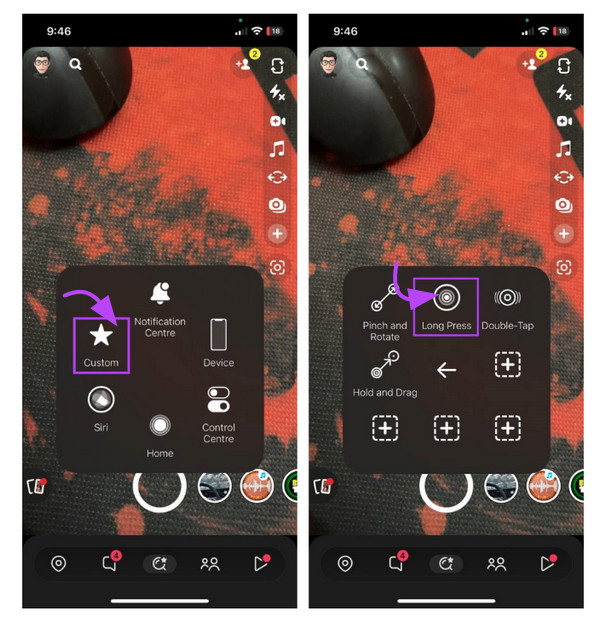
Длительное нажатие будет тем, которое будет удерживать кнопку для вас, и теперь вы можете сделать запись Snapchat, не удерживая кнопку записи.
Способ записи в Snapchat по умолчанию без удержания кнопки на Android
Научившись записывать в Snapchat, не удерживая кнопку на iPhone, вы также сможете делать это на своих устройствах Android. Запись экрана с помощью Android стала намного проще благодаря встроенному устройству записи экрана. Если вы использовали Android 11, вы можете легко найти функцию записи экрана, которую можно использовать для снимать все на Snapchat не удерживая кнопку дольше.
Вот как можно записать на Snapchat, не удерживая кнопку, с помощью устройства записи экрана Android:
Шаг 1.На устройстве Android проведите пальцем вниз, чтобы открыть «панель уведомлений», и снова проведите пальцем вниз, чтобы расширить меню «Быстрые настройки» и найти кнопку «Запись экрана».
Шаг 2.Если вы не можете найти функцию записи экрана, вам необходимо отредактировать ее и добавить в меню «Быстрые настройки». После этого нажмите на него и подтвердите права доступа, прежде чем начать.
Шаг 3.Зайдите в приложение Snapchat и запишите видео, не удерживая кнопку. После этого опустите «панель» и нажмите «Запись экрана», чтобы остановить запись.
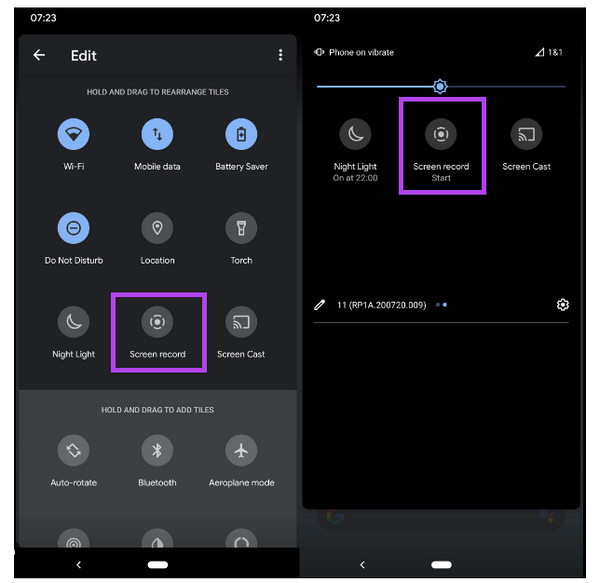
Часто задаваемые вопросы о записи громкой связи в Snapchat
-
Можно ли записать Snapchat, не удерживая кнопку?
Да. Для iPhone и Android доступно множество способов сделать запись Snapchat, не удерживая кнопку. Рассмотрите возможность использования тех, которые упомянуты в этом посте, и вы сможете получить запись без помощи рук.
-
Могу ли я записывать Snapchat дольше 60 секунд?
Нет. В приложении нельзя записывать видео продолжительностью до 60 секунд, но вы можете найти альтернативу записи видео в Snapchat продолжительностью более 60 секунд.
-
Могу ли я остановить запись, если использую функцию таймера в Snapchat?
Да. Вы можете остановить запись на полпути, нажав кнопку спуска затвора. Если вы решите завершить 10-секундный таймер, видео начнет воспроизводиться после завершения записи.
-
Могу ли я вырезать ненужные начальные части из записи Snapchat?
Да. Использование процесса значка блокировки, скорее всего, приведет к появлению ненужных стартовых сцен; вы можете обрезать их, используя функцию редактирования Snapchat. Перетащите ползунок от начальной и конечной точек, чтобы записать нужное видео.
-
Как записать в Snapchat, не удерживая кнопку на iPhone?
Помимо функции длительного нажатия, вы также можете использовать этот жест. В окне AssistiveTouch нажмите «Создать новый жест». После этого перейдите в Snapchat, затем нажмите «Пользовательский» в AssistiveTouch. Выберите сделанный жест и перетащите его на кнопку «Запись».
Заключение
Вот и все о том, как записывать в Snapchat, не удерживая кнопку! Snapchat, вероятно, предложит новые обновления, поэтому вы можете терпеливо ждать, пока не сможете быстро записывать без необходимости дольше удерживать кнопку. Но, судя по методам, приведенным в этом посте, вы видите, что все они просты. Однако, если вы хотите использовать решение без помощи рук, выберите AnyRec Screen Recorder! После того, как вы зеркалировали свой телефон на компьютер, вы можете без проблем быстро записать экран телефона! Просто скачайте его сегодня и наслаждайтесь еще большим количеством его функций.
100% Безопасный
100% Безопасный
